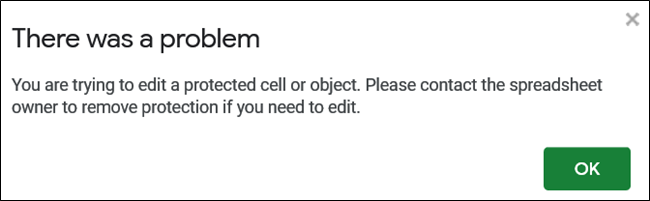Hur du skyddar celler i Google Kalkylark
Att skydda enskilda celler i Google Kalkylark är en mycket användbar funktion som förhindrar oavsiktliga eller avsiktliga ändringar av data. Detta är särskilt viktigt när du delar kalkylblad med andra och vill bibehålla dataintegriteten. Google Kalkylark erbjuder ett praktiskt verktyg som ger dig full kontroll över vilka celler som kan redigeras.
Skydda dina celler steg för steg
En av de främsta fördelarna med Google Kalkylark, och alla Google-appar, är möjligheten att samarbeta i realtid. Flera användare kan arbeta i samma dokument samtidigt. Ibland behöver du dock begränsa redigeringen av vissa specifika celler utan att helt ta bort redigeringsbehörigheten. Här kommer skyddsfunktionen in i bilden.
För att börja, öppna webbläsaren och navigera till det Google-ark du vill skydda. Markera de celler som du vill begränsa redigeringsmöjligheten för.
När cellerna är markerade, leta reda på menyn ”Data” och klicka på alternativet ”Skydda ark och intervall”.
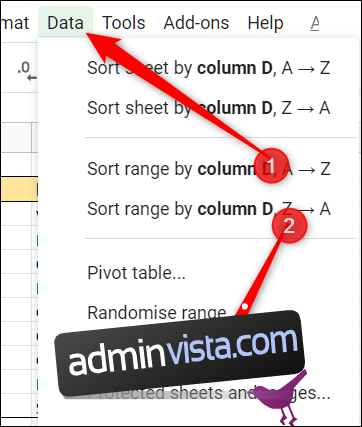
En panel dyker upp till höger där du kan ange en kort beskrivning av skyddet. Klicka sedan på ”Ange behörigheter” för att anpassa skyddsinställningarna.
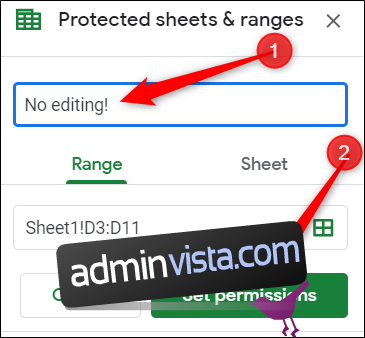
Som standard kan alla som har redigeringsbehörighet till dokumentet även redigera de markerade cellerna. För att ändra detta, klicka på rullgardinsmenyn under ”Begränsa vem som kan redigera detta intervall” och välj sedan ”Anpassad”. Detta låter dig specificera vilka användare som ska få redigera de skyddade cellerna.
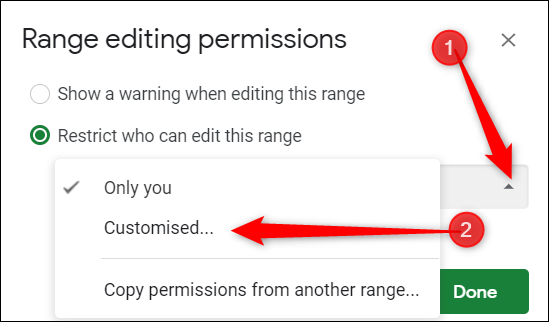
I listan som visas är alla med redigeringsbehörighet redan förbockade. Avmarkera de användare du inte vill ska kunna redigera cellerna och klicka sedan på ”Klar”.
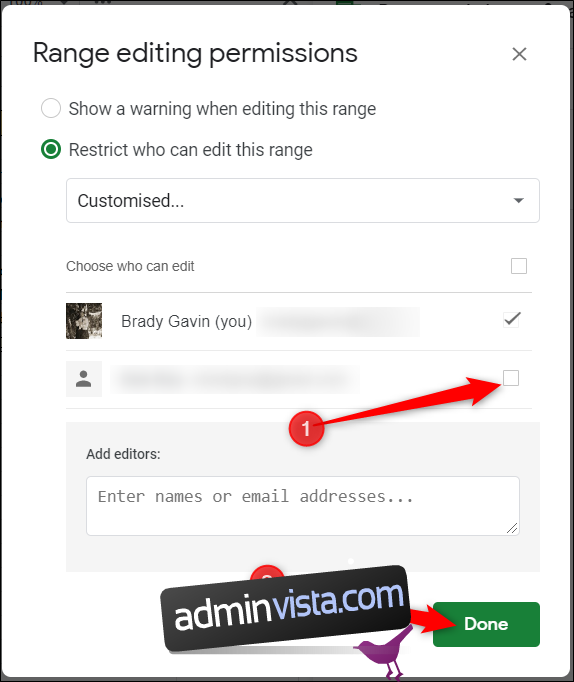
Nu kommer alla som saknar behörighet att redigera dessa celler att se ett meddelande när de försöker göra ändringar:
Visa varningsmeddelanden vid redigering
Det finns också möjlighet att behålla redigeringsmöjligheten men visa ett varningsmeddelande när någon försöker ändra de skyddade cellerna.
Gå tillbaka till ”Data” > ”Skyddade ark och intervall” i verktygsfältet.
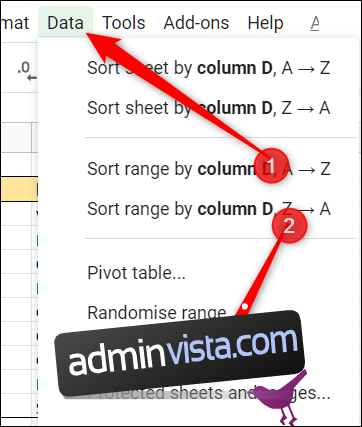
Klicka på den behörighetsregel du vill ändra.
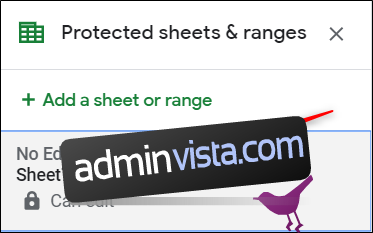
Klicka på ”Ange behörigheter”.
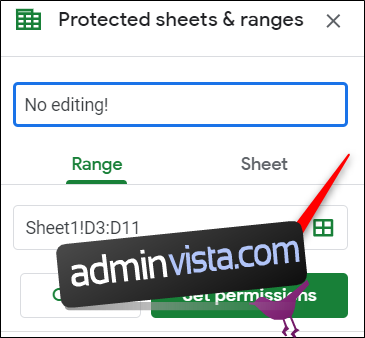
Välj ”Visa en varning när du redigerar detta intervall” och sedan ”Klar”.
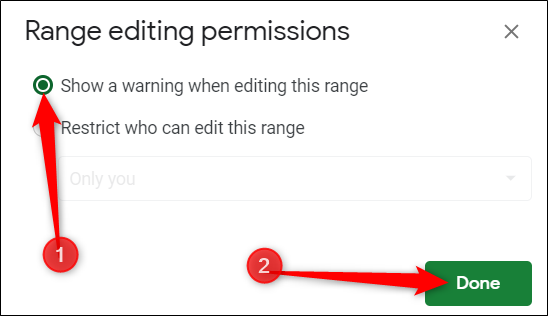
Nu, när någon försöker redigera dessa celler kommer de att se ett varningsmeddelande istället:
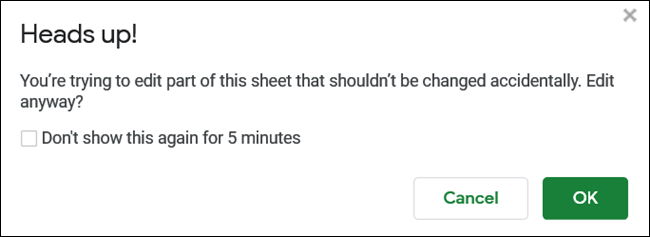
Skydda ett helt ark
Det är också möjligt att skydda ett helt ark om det är vad du behöver.